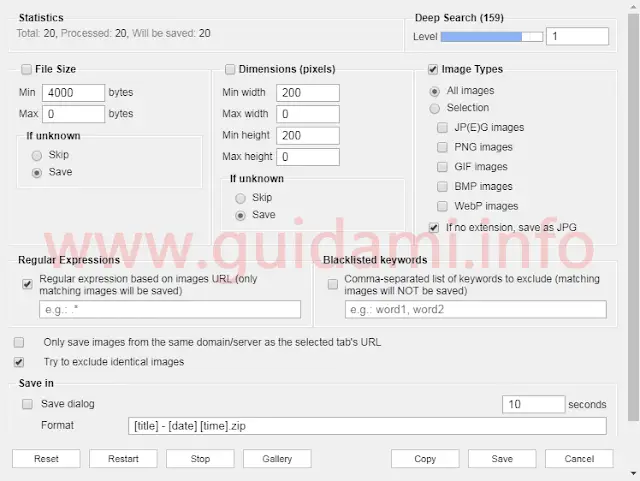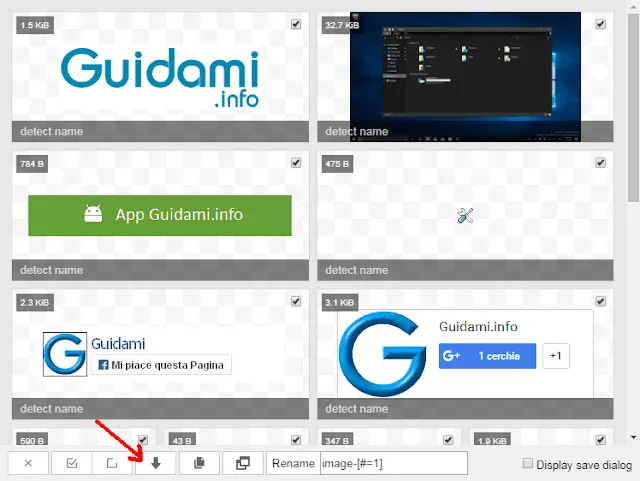Estensione Chrome, Firefox, Opera per scaricare in una volta sola tutte le immagini da una pagina internet con possibilità di filtrare le immagini in base a requisiti di dimensione, risoluzione e formato
Download All Images è un’estensione per i browser internet Google Chrome, Mozilla Firefox e Opera, con la quale è possibile scaricare in un colpo solo tutte le immagini presenti in una pagina internet.
Se normalmente in tal senso per salvare nel computer un’immagine da una pagina web è sufficiente farci sopra un clic destro di mouse e nel menu contestuale che compare fare infine clic sull’opzione “Salva immagine con nome” o simile, ovviamente tale procedura risulterebbe parecchio scomoda e dispendiosa in termini di tempo qualora la necessità forse di scaricare più immagini dalla stessa pagina internet, magari una galleria di sfondi o di altre foto in generale.
Ecco appunto che in queste circostanze tornano utili i componenti aggiuntivi come Download All Images.
Una volta installata, quando si avrà bisogno di scaricare più immagini da una pagina web, basterà cliccare il pulsante dell’estensione per aprire la finestra delle opzioni di download (sopra in figura).
Per scaricare in un colpo solo tutte le immagini della pagina internet nella quale ci si trova, per prima cosa si deve cliccare il pulsante di Download All Images aggiunto alla barra delle estensioni del browser, per aprire la finestra delle opzioni di download nella quale si deve infine cliccare il pulsante “Save“.
Ma per impostazione predefinita, se non si personalizzano le impostazioni, il componente aggiuntivo provvede al download di qualsiasi immagine presente nella pagina web sulla quale ci si trova, dalle più piccole alle più grandi.
Qualora però si volesse filtrare il download delle immagini incentrandolo solo su quelle che rispettano specifici requisiti, allora ci si può servire dei filtri messi a disposizione nelle opzioni di download:
Tenere in considerazione che un filtro non esclude gli altri, nel senso che i tre filtri in questione possono essere usati sia singolarmente, sia due su tre, sia tre su tre.
Ancora, per filtrare il download delle immagini è possibile avvalersi delle “Regular Expressions” basate sulla loro URL e/o alla “Blacklisted keywords” con la quale saltare le immagini corrispondenti alle parole indicate nella lista nera.
Come detto più sopra, una volta configurate le opzioni a dovere, per avviare il download di tutte le immagini in un colpo solo non resta che cliccare il pulsante “Save“.
A download concluso verrà generato un archivio ZIP contenente tutte le immagini scaricate, alle quali si potrà accedere dopo aver scompattato il file ZIP.
Per impostazione predefinita il file ZIP come nome riporta il titolo della pagina web dalla quel è stato effettuato il download, ma all’occorrenza è possibile personalizzare questa informazione dalle impostazioni di download dell’estensione.
In alternativa a quanto detto fino a ciò, con Download All Images (richiamando la finestra delle opzioni di download e qui cliccando il pulsante “Gallery“) è possibile esplorare in anteprima tutte le immagini da esso rilevate nella pagina web che si sta visitando (come nell’esempio sopra in figura).
Nella modalità galleria si ha la possibilità di deselezionare le immagini indesiderate agendo sulla rispettiva casella di controllo, per poi avviare il download, solo di quelle selezionate, cliccando il pulsante che come icona ha la freccia che punta verso il basso.
Download Download All Images: Per Chrome | Per Firefox | Per Opera
LEGGI ANCHE: Migliori estensioni Chrome per scaricare video da internet
Se normalmente in tal senso per salvare nel computer un’immagine da una pagina web è sufficiente farci sopra un clic destro di mouse e nel menu contestuale che compare fare infine clic sull’opzione “Salva immagine con nome” o simile, ovviamente tale procedura risulterebbe parecchio scomoda e dispendiosa in termini di tempo qualora la necessità forse di scaricare più immagini dalla stessa pagina internet, magari una galleria di sfondi o di altre foto in generale.
Ecco appunto che in queste circostanze tornano utili i componenti aggiuntivi come Download All Images.
Una volta installata, quando si avrà bisogno di scaricare più immagini da una pagina web, basterà cliccare il pulsante dell’estensione per aprire la finestra delle opzioni di download (sopra in figura).
Per scaricare in un colpo solo tutte le immagini della pagina internet nella quale ci si trova, per prima cosa si deve cliccare il pulsante di Download All Images aggiunto alla barra delle estensioni del browser, per aprire la finestra delle opzioni di download nella quale si deve infine cliccare il pulsante “Save“.
Ma per impostazione predefinita, se non si personalizzano le impostazioni, il componente aggiuntivo provvede al download di qualsiasi immagine presente nella pagina web sulla quale ci si trova, dalle più piccole alle più grandi.
Qualora però si volesse filtrare il download delle immagini incentrandolo solo su quelle che rispettano specifici requisiti, allora ci si può servire dei filtri messi a disposizione nelle opzioni di download:
- File Size – Ovvero in base alla dimensione dei file immagine indicando una dimensione minima e/o massima (espressa in byte tenendo in considerazione che 1.000.000 corrisponde a 1 MB) così da scaricare solo le immagini che rientrano in tale intervallo;
- Dimensions (pixels) – Ovvero in base alla risoluzione dell’immagine indicando una dimensione minima e massima in altezza e larghezza così da scaricare solo quelle che rientrano in tali dimensioni;
- Image Types – Ovvero in base al tipo/formato di immagine. Per impostazione predefinita è settato il filtro “All Images” (ovvero “Tutte le immagini“), ma all’occorrenza si possono selezionare solo specifici formati di immagine da scaricare escludendo gli altri e scegliendo fra JPEG, PNG, GIF, BMP, WebP.
Tenere in considerazione che un filtro non esclude gli altri, nel senso che i tre filtri in questione possono essere usati sia singolarmente, sia due su tre, sia tre su tre.
Ancora, per filtrare il download delle immagini è possibile avvalersi delle “Regular Expressions” basate sulla loro URL e/o alla “Blacklisted keywords” con la quale saltare le immagini corrispondenti alle parole indicate nella lista nera.
Come detto più sopra, una volta configurate le opzioni a dovere, per avviare il download di tutte le immagini in un colpo solo non resta che cliccare il pulsante “Save“.
A download concluso verrà generato un archivio ZIP contenente tutte le immagini scaricate, alle quali si potrà accedere dopo aver scompattato il file ZIP.
Per impostazione predefinita il file ZIP come nome riporta il titolo della pagina web dalla quel è stato effettuato il download, ma all’occorrenza è possibile personalizzare questa informazione dalle impostazioni di download dell’estensione.
In alternativa a quanto detto fino a ciò, con Download All Images (richiamando la finestra delle opzioni di download e qui cliccando il pulsante “Gallery“) è possibile esplorare in anteprima tutte le immagini da esso rilevate nella pagina web che si sta visitando (come nell’esempio sopra in figura).
Nella modalità galleria si ha la possibilità di deselezionare le immagini indesiderate agendo sulla rispettiva casella di controllo, per poi avviare il download, solo di quelle selezionate, cliccando il pulsante che come icona ha la freccia che punta verso il basso.
Download Download All Images: Per Chrome | Per Firefox | Per Opera
LEGGI ANCHE: Migliori estensioni Chrome per scaricare video da internet